iPhoneでフリック入力のみにする方法
iPhoneでフリック入力のみにする方法を紹介します。
1.はじめに
iPhoneの文字入力にはフリック入力とタップ入力があり、デフォルトではどちらの入力も許容されていル状態になっています。
ただ、フリック入力をメインに使っている方にとって、この状態では「あ」や「か」など、あ段の文字を連続入力する場合など、やや不便です。
また数字やアルファベットの入力をする場合に、キーボードを切り替える必要があります。
で、iPhoneにはフリック入力のみを有効にする方法があります。
iPhoneでフリック入力のみにすると次のようなメリットがあります。
- あ段の文字を連続入力できる
- 数字やアルファベットを切り替えずに入力できる
フリック入力とタップ入力の両方が有効の場合、次のような表示になっています。
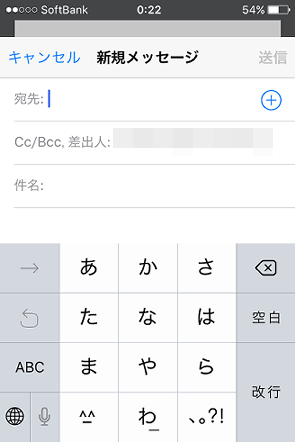
フリック入力のみを有効にすると、キーボード左上の表示が数字またはアルファベットの切り替えキーに切り替わります。
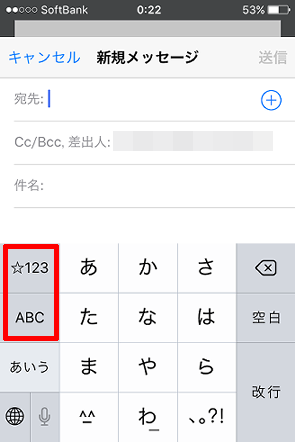
ということで、iPhoneでフリック入力のみにする方法を紹介します。
2.iPhoneでフリック入力のみにする
「設定」→「一般」をタップ。
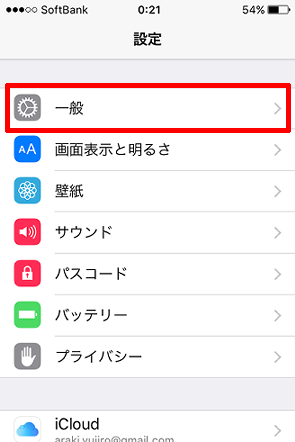
「キーボード」をタップ。
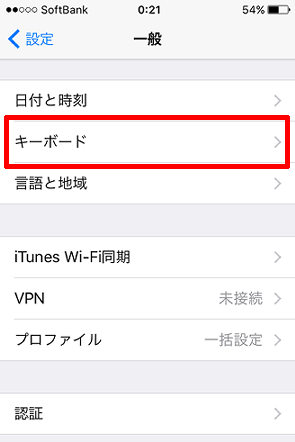
「フリック入力のみ」をオンに変更。

これでフリック入力のみが有効になります。
Posted by yujiro このページの先頭に戻る
- iPhoneの文字変換で変換候補を表示する裏ワザ
- iPhoneのsafariで日本語に翻訳する方法
- 4xCameraMakerを使って一人で多重録音する方法
- iPhoneやAndroidスマホをPCのウェブカメラにする方法
- iPhoneでセルフタイマーを利用する方法
- 白ロム端末でWiMAXを利用する方法
- iPhoneをPCに接続して「このデバイス上に新しい画像とビデオが見つかりませんでした。」と表示された場合の対処
- iPhoneのボイスメモを大音量で聴く方法
- iPhoneの送信メールで「iPhoneから送信」という文字を消す方法
- iPhoneからWindowsへの画像コピーで「エラー0x80030001:要求された操作を実行できません。」となる場合の対処
- iPhoneでゴミ箱に移動したメールを元に戻す方法
- iPhoneで「ズームオン」が表示される問題の対処
- iPhoneのアプリ切り替え画面で履歴を表示させない方法
- iPhoneの写真フォルダがバラバラになる件の対処
- iPhoneでYouTubeと同時に他のアプリを実行する方法
トラックバックURL
コメントする
greeting

